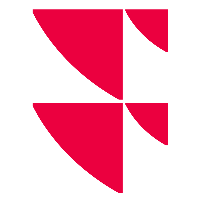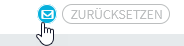Prozess "Kursermittlung"
Wählen Sie in der Übersicht oder für die Bearbeitung der Outlier dieses Prozesses den Prozess "Kursermittlung" in der Prozessauswahlliste aus und wechseln Sie dann per Mausklick auf die Registerkarte "Outlier".
In diesem Bereich können Sie für Outlier Kurse ermitteln, zuweisen und validieren.
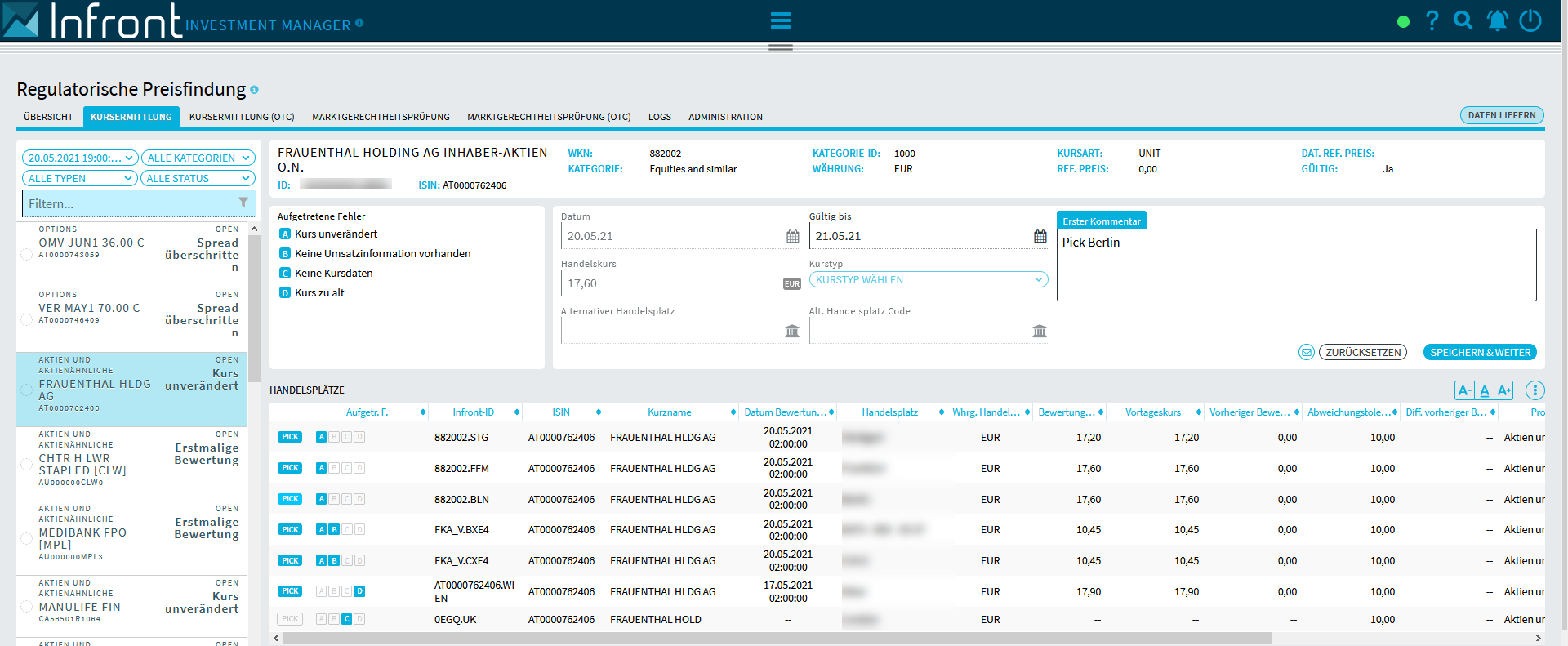
Auf der linken Seite werden die Outlier aufgelistet. Zu jedem Instrument werden Name, Wertpapiertyp (Assetkategorie), ISIN und auf der rechten Seite eine kurze Variante des Ergebnis- bzw. Fehlertyps angezeigt. Die Liste ist nach der ISIN sortiert.
Die ggf. vor den Einträgen sichtbaren Icons zeigen Statusinformationen bereits erfolgter Vorgänge.
Beispiel: Outlier mit Erstvalidierung

Über die Filterelemente oberhalb der Ergebnisliste filtern Sie die Liste individuell.
Wählen Sie per Mausklick den gewünschten Outlier aus, dann werden dessen Daten im Auswertungsbereich angezeigt.
Instrumentbereich ("Widgetini")

Im Prozess "Kursermittlung" werden gelieferte Kundendaten im Instrumentbereich oben angezeigt. Dies unterstützt bei Fehlern der Kategorie "Inaktiv", "Unbekannt" usw., ein gesendetes Instrument zu identifizieren.
In diesem Widget werden im Einzelnen die folgenden Daten für den ausgewählten Outlier angezeigt (wenn vorhanden):
| Element | Beschreibung |
|---|---|
| Name | Der Wertpapiername des Outliers. |
| ID | Die individuelle Kunden-ID des Outliers. |
| ISIN | Die ISIN des Outliers. |
| WKN | Die Wertpapierkennnummer des Outliers. |
| Kategorie | Der Wertpapiertyp bzw. die Assetkategorie des Outliers. |
| Kategorie-ID | Die Kategorie-ID der Assetkategorie des Outliers. |
| Währung | Die Währung des Outliers. |
| Kursart | Die Notierungsart des Outliers, z. B. "Stücke" ("Unit") oder "Prozent" ("Percent"). |
| Gültig | Das Gültigkeitskennzeichen ("IsCleanPrice") des Instruments ("Ja" oder "Nein"). |
| Basiswert ISIN | [Für Optionen und Futures] Die ISIN des Underlyings der Option (bzw. des Futures). |
| Optionstyp | [Für Optionen und Futures] Der Optionstyp der Option (bzw. des Futures) - z. B. Call ("C") oder Put ("P"). |
| Fälligkeit | [Für Optionen und Futures] Das Fälligkeitsdatum der Option (bzw. des Futures). |
| Basispreis | [Für Optionen und Futures] Der Basispreis der Option (bzw. des Futures). |
| Handelsplatz | [Für Optionen und Futures] Der Handelsplatz der Option (bzw. des Futures). |
Statusbereich
In diesem Widget werden die Ergebnistypen des Outliers übersichtlich angezeigt. Hier sind mehrere Einträge möglich.
Beispiel

Die aufgetretenen Fehler werden durch verschiedene Buchstaben symbolisiert. Diese finden Sie in der Liste der Handelsplätze unten in der Spalte "Aufgetretene Fehler" (bzw. kurz "Aufgetr. F."), so dass Sie die Einträge problemlos zuordnen können.
Zeigen Sie im Statusbereich auf den jeweiligen Ergebnistyp, um den exakten Error Code und zusätzliche Informationen in einem Tooltip anzuzeigen. Nach den Error Codes können Sie die Liste filtern. Geben Sie dazu den gewünschten Code (z. B. "CHECK_FAILED_AGE" oder "MISSING_DATA_CURRENCY") in den Freitextfilter ein.

Validationsbereich

Auf der linken Seite sehen Sie unterhalb des Instrumentbereichs den Validationsbereich. Hier validieren und kommentieren Sie die Kursermittlung für das ausgewählte Instrument.
Im Validationsbereich finden Sie im Einzelnen die folgenden Elemente:
| Element | Beschreibung |
|---|---|
| Datum | Wählen Sie hier mithilfe des integrierten Kalenders ein Verarbeitungsdatum aus. Standardeinstellung ist das Reportdatum. Wurden die Daten über den Button "Pick" aus der Handelsplatzliste gesetzt, ist ein manuelles Überschreiben nicht möglich. |
| Gültig bis | Wählen Sie hier mithilfe des integrierten Kalenders ein Gültigkeitsdatum für den Kurs aus. Der Kurs kann nur für das aktuelle Preisfindungsdatum oder bis zu dem hier bestimmten Datum in der Zukunft gültig sein. Nach einem Pick ist es weiterhin möglich, das Datum im "Gültig bis"-Feld zu ändern. |
| Handelskurs | Geben Sie in dieses Eingabefeld den gewünschten Handelskurs ein. Die zugehörige Währung wird am rechten Rand des Eingabefelds angezeigt. Auch die Eingabe von "0" ist hier möglich. Über den Button "Pick" in der Liste "Handelsplätze" können Sie alternativ zur manuellen Eingabe einen Wert vorblenden. Wurden die Daten über den Button "Pick" aus der Handelsplatzliste gesetzt, ist ein manuelles Überschreiben nicht möglich. |
| Kurstyp | Wählen Sie hier für manuell eingegebene Kurse den passenden Kurstyp aus:
Wurden die Daten über den Button "Pick" aus der Handelsplatzliste gesetzt, ist hier keine Auswahl möglich. |
| Alternativer Handelsplatz | Hier haben Sie die Möglichkeit, ergänzend zu den Daten in der Liste der Handelsplätze manuell einen z. B. auf externer Recherche basierenden Handelsplatz für das Wertpapier einzugeben. Wurden die Daten über den Button "Pick" aus der Handelsplatzliste gesetzt, ist hier keine manuelle Eingabe möglich. |
| Alternativer Handelsplatz-Code | Hier haben Sie die Möglichkeit, ergänzend zu den Daten in der Liste der Handelsplätze manuell einen z. B. auf externer Recherche basierenden Handelsplatz-Code für das Wertpapier einzugeben. Wurden die Daten über den Button "Pick" aus der Handelsplatzliste gesetzt, ist hier keine manuelle Eingabe möglich. |
| Kommentar | Geben Sie in dieses Eingabefeld stets einen Kommentar zu Ihren Aktionen ein. Der Titel des Eingabefeldes variiert mit den aktuell ausgewählten Daten - im Beispiel "Erster Kommentar". Haben Sie aus der Liste der Handelsplätze über den Button "Pick" einen Eintrag ausgewählt, so wird hier automatisch ein Kommentar der Form "Pick + 'Handelsplatz'" (z. B. "Pick Madrid" oder "Pick Chicago") zur Information für die Validierung eingefügt, der natürlich editiert werden kann. |
| Button "Zurücksetzen" | Wählen Sie diesen Button, um Ihre Eingaben in die Datenfelder auf der linken Seite des Validationsbereichs zurückzusetzen. Der Button "Zurücksetzen" ist nur aktiv, wenn die Daten über den Button "Pick" aus der Liste der Handelsplätze geladen wurden. Wenn die Eingaben wieder zurückgesetzt wurden, wird im Eingabefeld "Datum" weiterhin das Reportdatum und im Eingabefeld "Gültig bis" wieder das heutige Datum angezeigt. |
| Button "Speichern & Weiter" | Wählen Sie diesen Button, um den jeweiligen Arbeitsschritt (z. B. die Erstvalidierung des Eintrags) im Prozess abzuschließen. Die Daten werden danach neu aus dem Backend geladen. Dieser Button wird erst dann aktiv, wenn auch ein Kommentar eingegeben wurde. |
Icon "Kontakt" | Wählen Sie dieses Icon zur Kontaktaufnahme. Im aufklappenden Menü können Sie dann zwischen folgenden Anfragen unterscheiden:
|
Fehlende Daten bzw. Eingaben erkennen Sie an der farblichen Hervorhebung der Felder:

Liste der Handelsplätze
Unten im Bereich "Kursermittlung" sehen Sie die Liste der verfügbaren Handelsplätze für den ausgewählten Outlier. Standardmäßig zeigt die Handelsplatzliste im Einzelnen die folgenden Spalten:
| Spalte | Beschreibung |
|---|---|
| [Auswahlbutton] Wählen Sie diesen Button, um diese Zeile bzw. diesen Handelsplatz auszuwählen und den zugehörigen Kurs als Handelskurs sowie die Datumsangaben im Validationsbereich vorzublenden. Im Kommentarfeld wird automatisch ein Kommentar der Form "Pick + 'Handelsplatz'" (z. B. "Pick Madrid" oder "Pick Chicago") zur Information für die Validierung eingefügt. Diese Daten können im Validationsbereich überschrieben werden. Ist der Button inaktiv, so kann dieser Eintrag nicht ausgewählt werden, z. B. Fehler "922" (Kein Kurs in Anforderungswährung vorhanden). Auch Einträge ohne Bewertungskurs können nicht ausgewählt werden. Ist in der Liste kein einziger Börsenplatz in der angeforderten Währung vorhanden, dann wird ein entsprechender Hinweistext oberhalb der Liste angezeigt. |
| Aufgetr. F. | In dieser Spalte sehen Sie für jeden Eintrag die Zuordnung zu den aufgetretenen Fehlern. Hier können mehrere Fehler auftreten. Beispiel
Die aufgetretenen Fehler werden durch verschiedene Buchstaben symbolisiert. Diese finden Sie auch oben im Statusbereich, so dass Sie die Einträge problemlos zuordnen können. |
| Infront-ID | Die eindeutige Infront-ID des Instruments. |
| ISIN | Die ISIN des Instruments. |
| Kurzname | Der Wertpapiername (Kurzname) des Instruments. |
| Datum Bewertungskurs | Datum und Uhrzeit der letzten Bewertungskursermittlung. |
| Handelsplatz | Der Handelsplatz des Instruments. |
| Währung Handelsplatz | Die Währung des Instruments am jeweiligen Handelsplatz. |
| Bewertungskurs | Der Bewertungskurs des Instruments am jeweiligen Handelsplatz. |
| Vortageskurs | Der Vortageskurs des Instruments am jeweiligen Handelsplatz. |
| Vorheriger Bewertungskurs | Der letzte valide Bewertungskurs. |
| Abweichungstoleranz Vortag [%] | Die erlaubte prozentuale Abweichung zum Vortageskurs. |
| Diff. vorheriger Bewertungskurs | Die (absolute) Differenz zum letzten validen Bewertungskurs. |
| Produktkategorie | Die Produkt- bzw. Assetkategorie des Instruments. |
| Komm. Lieferung | Der hinterlegte Kommentar zur Lieferung dieses Instruments. [Kundendaten] |
Über den Einstellungsdialog können Sie zudem die folgenden Spalten einblenden:
| Spalte | Beschreibung |
|---|---|
| Abweichungstoleranz [%] | Die erlaubte prozentuale Abweichung zum Referenzkurs. |
| Datum | Verarbeitungsdatum und -zeit des Instruments. |
| Datum Referenzkurs | Datum und Zeit zum Referenzkurs des Instruments. [Kundendaten] |
| Datum Vortageskurs | Datum und Uhrzeit des Vortageskurses. |
| Diff. vorheriger Bewertungskurs [%] | Die prozentuale Differenz zum letzten validen Bewertungskurs. |
| Differenz Referenzkurs | Die (absolute) Differenz zum Referenzkurs. |
| Differenz Vortageskurs | Die (absolute) Differenz zum Vortageskurs. |
| Diff. Vortageskurs [%] | Die prozentuale Differenz zum Vortageskurs. |
| Kunden-ID | Die individuelle Kunden-ID des Instruments. [Kundendaten] |
| Kursart | Die Notierungsart dieses Instruments, z. B.:
[Kundendaten] |
| Kursregel | Die zugrundeliegende Kursregel (Nummer der angewendeten Bewertungskursregel). |
| Kurstyp | Der Typ des Kurses, z. B. "Close" oder "Open". |
| Ø Umsatz 1M | Der durchschnittliche Umsatz über einen Monat des Instruments am Handelsplatz. |
| Ø Umsatz 3M | Der durchschnittliche Umsatz über drei Monate des Instruments am Handelsplatz. |
| Produktkategorie-ID | Die eindeutige ID der Assetkategorie des Instruments, z. B. "1000" für die Kategorie "Aktien und Aktienähnliche" oder "4000" für die Kategorie "Zertifikate". |
| Referenzkurs | Der Referenzkurs des Instruments am jeweiligen Handelsplatz. [Kundendaten] |
| Vort. Geld/Brief-Spanne | Der (absolute) Vortagesspread des Instruments am Handelsplatz. |
| Vort. Geld/Brief-Spanne % | Der prozentuale Vortagesspread des Instruments am Handelsplatz. |
| Whrg. Referenzkurs | Die Währung des Referenzkurses am jeweiligen Handelsplatz. [Kundendaten] |
Siehe auch: